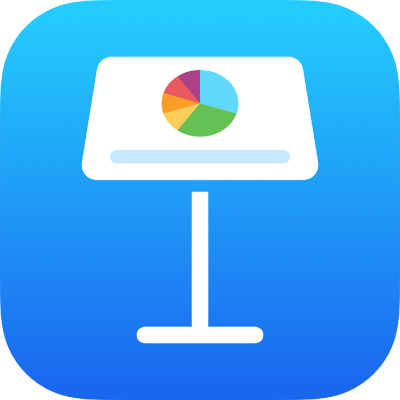
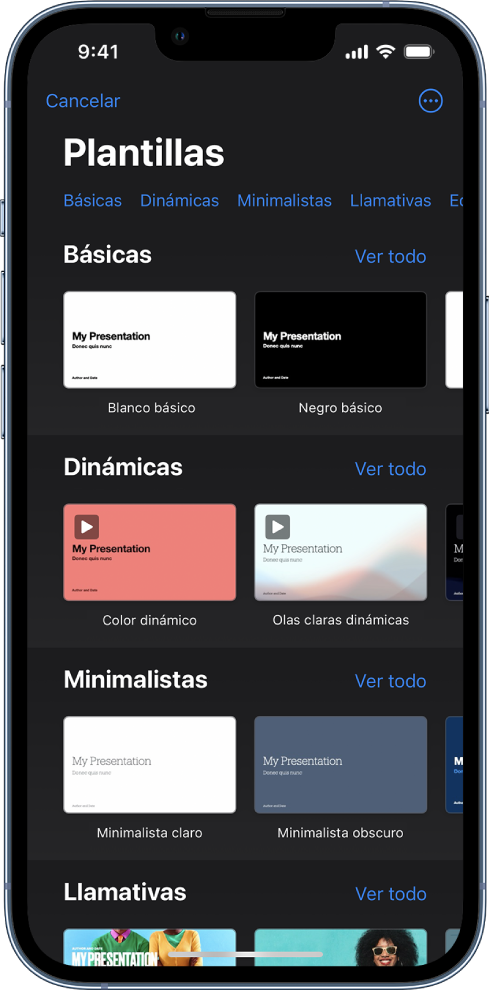
Empieza con una plantilla
Todas las presentaciones comienzan con una plantilla, es decir, un conjunto de disposiciones prediseñadas que puedes utilizar como punto de partida. Reemplaza las imágenes y el texto de la plantilla con tu propio contenido y agrega más diapositivas.
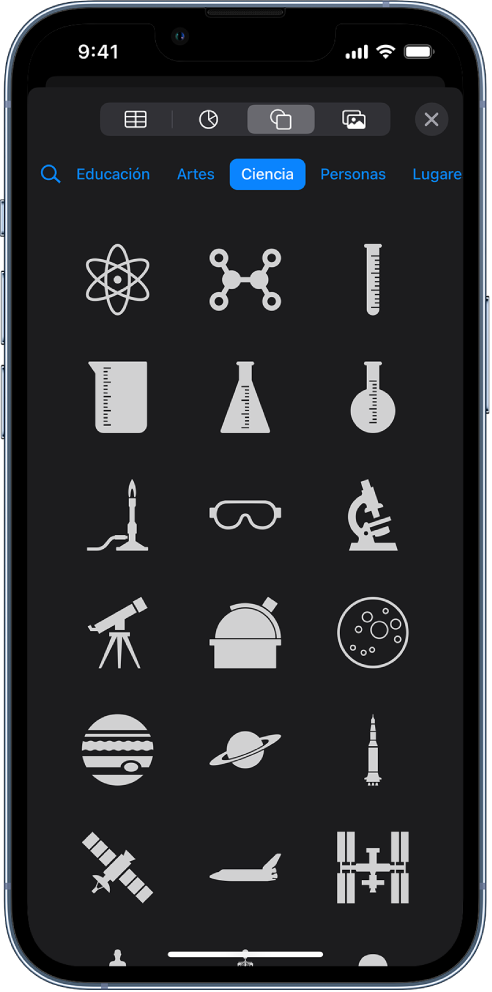
Agrega texto, fotos, dibujos y más
Agrega objetos como cuadros de texto, tablas, gráficas, figuras y contenido multimedia (como imágenes, audio y video) a cualquier diapositiva. Puedes apilar objetos, redimensionarlos y agregarles enlaces a páginas web o a otras diapositivas en tu presentación.
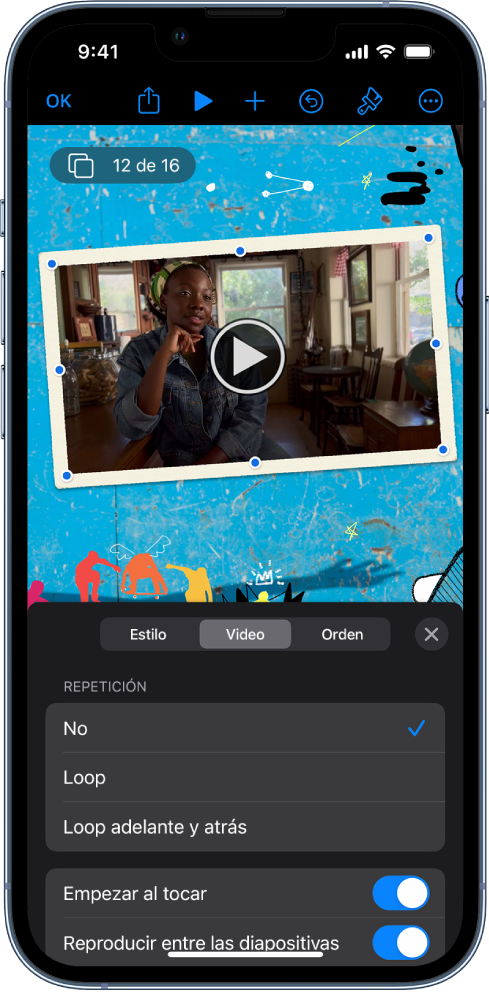
Luces, cámara, acción
Dale vida a tu presentación con películas, videos en vivo, narraciones grabadas, música y más.
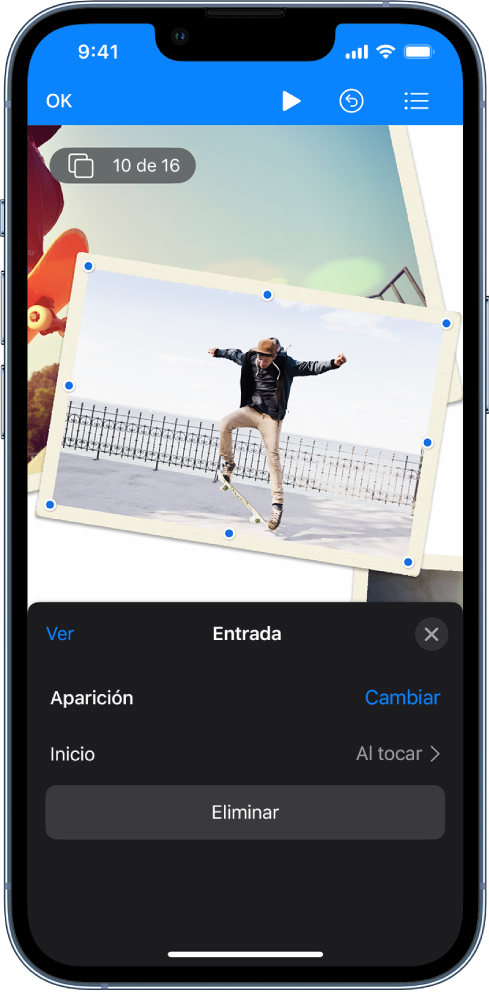
Impresiónalos con una animación
Agrega efectos visuales o animaciones para captar la atención de tu público. Por ejemplo, agrega una transición que haga que cada diapositiva se disuelva en la siguiente o haz que cada palabra del título rebote al momento de entrar en la diapositiva.
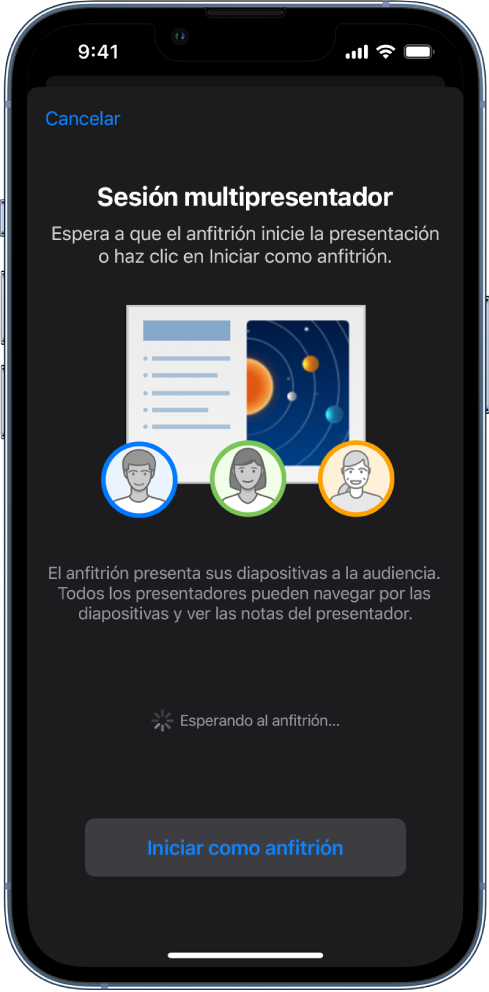
Presenta en cualquier situación
Reproduce una presentación por internet, de forma virtual con varios presentadores, como una presentación interactiva y más.
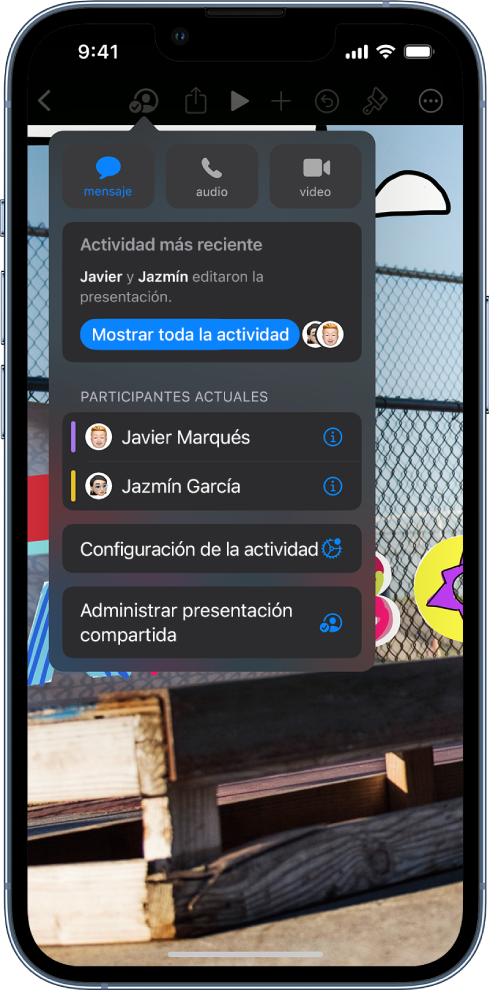
Colabora en tiempo real
Invita a otras personas a colaborar contigo en tu presentación. Todos aquellos que invites podrán ver los cambios en tiempo real. Tú eliges quién puede hacer cambios o quién puede únicamente ver la presentación.
Este manual te ayuda a empezar a usar Keynote 14.2 en tu iPhone. Para consultar qué versión de Keynote tienes, ve a Configuración ![]() > Apps > Keynote. Para explorar el Manual de uso de Keynote, toca en Tabla de contenido en la parte superior de la página, o ingresa una palabra o frase en el campo de búsqueda.
> Apps > Keynote. Para explorar el Manual de uso de Keynote, toca en Tabla de contenido en la parte superior de la página, o ingresa una palabra o frase en el campo de búsqueda.
Si necesitas más ayuda, visita el sitio web de soporte de Keynote.